Réception d'éléments de l'agenda. Novell 2014 WebAccess
4
Saisissez l'objet et le texte de la note.
5
Cliquez sur Envoyer dans la barre d'outils.
4.4
Réception d'éléments de l'agenda
Section 4.4.1, « Acceptation ou refus d'éléments de l'agenda », page 66
Section 4.4.2, « Délégation d'éléments de l'agenda », page 66
Section 4.4.3, « Enregistrement des éléments de l'agenda », page 67
Section 4.4.4, « Déplacement d'un rendez-vous vers un autre agenda », page 67
4.4.1
Acceptation ou refus d'éléments de l'agenda
Lorsque vous recevez un rendez-vous, une tâche ou une note, il se peut que vous ne puissiez pas l'accepter. Dans GroupWise, vous pouvez informer l'expéditeur de votre acceptation ou refus, indiquer un niveau d'acceptation ou de disponibilité et ajouter d'autres commentaires. Vous pouvez
également déléguer l'élément à un autre utilisateur. L'expéditeur connaîtra votre réponse en affichant les propriétés de l'élément.
Si vous refusez un rendez-vous après son heure de début, l'expéditeur voit le rendez-vous apparaître comme supprimé plutôt que comme refusé dans ses propriétés.
1
Ouvrez le rendez-vous, la tâche ou la note.
2
Cliquez sur Accepter ou sur Refuser dans la barre d'outils.
3
(Facultatif) Saisissez un message dans le champ Commentaires destinés à l'expéditeur.
Par défaut, pour afficher votre commentaire, l'expéditeur peut afficher les propriétés de l'élément dans le dossier Éléments envoyés. Toutefois, afin d'être en mesure de voir plus facilement qu'un
élément a été refusé, l'expéditeur peut choisir de recevoir une notification, comme indiqué à la
section « Réception de notifications pour tous les éléments envoyés » page 44 .
4
(Facultatif) Sélectionnez l'agenda dans lequel vous souhaitez que le message s'affiche.
5
Cliquez sur Accepter (ou sur Refuser) pour fermer la fenêtre
6
Si l'élément de l'agenda est défini comme événement récurrent, vous êtes invité à accepter/ refuser l'ensemble des événements ou uniquement cet événement.
4.4.2
Délégation d'éléments de l'agenda
Utilisez la fonction Déléguer pour réaffecter un élément planifié à un autre utilisateur. L'expéditeur peut savoir à quel utilisateur vous avez délégué l'élément dans les propriétés de l'élément.
1
Double-cliquez sur un rendez-vous, une tâche ou une note pour l'ouvrir.
2
Cliquez sur Déléguer pour ouvrir un formulaire de délégation.
3
Dans le champ À, saisissez un nom d'utilisateur, puis appuyez sur Entrée. ou
Pour sélectionner des noms d'utilisateur ou des ressources dans une liste, cliquez sur Adresse dans la barre d'outils afin d'utiliser le sélecteur d'adresses pour ajouter des utilisateurs. Pour
plus d'informations sur l'utilisation du sélecteur d'adresses, reportez-vous à la Section 6.2,
« Utilisation du sélecteur d'adresses », page 78 .
66
Guide de l'utilisateur de GroupWise 2014 WebAccess
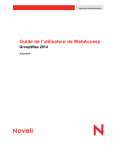
Link pubblico aggiornato
Il link pubblico alla tua chat è stato aggiornato.